Comment faire de meilleures photos avec votre appareil photo iPhone
Mobile La Photographie Pomme Iphone Ios / / March 18, 2020
Dernière mise à jour le

Prendre de superbes photos demande de la connaissance de la photographie, de votre appareil photo et beaucoup de pratique. Ce guide explique les fonctionnalités de base incluses avec l'appareil photo de l'iPhone.
Nous vivons vraiment dans une période unique de l'histoire en matière de photographie. Selon certaines estimations, en raison des caméras avancées fournies avec les smartphones modernes, la recherche InfoTrends estime que plus de 1,7 billion de photos ont été créées et plus de 4,7 billions de photos ont été partagées 2017. Vraiment génial!
Remarquez que je n'ai pas dit, 1,7 billion bien Photos. Je suis sûr que vous savez de quoi je parle… Tout simplement parce que nous portons tous un appareil photo dans notre poche et que nous prenons quelques dizaines de photos par jour, cela ne fait pas de nous un bon photographe. Cela prend des connaissances de la photographie, de votre appareil photo et de la pratique!
Autrefois, nous avons publié plusieurs astuces
Prenez de meilleures photos avec votre appareil photo iPhone
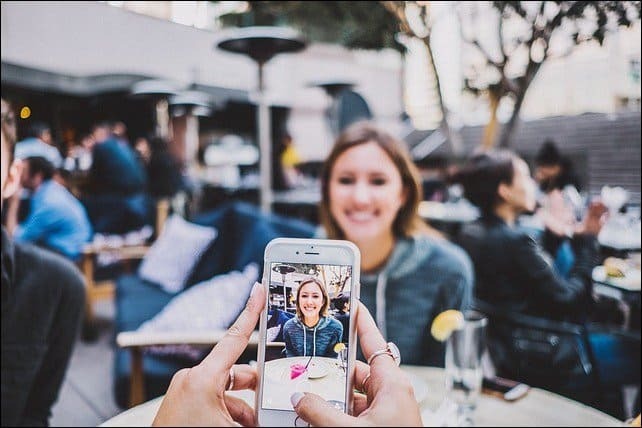
Comme vous le verrez ci-dessous, il y a certaines choses à penser avant même de prendre la photo.
Décidez comment vous allez appuyer sur le déclencheur
Il existe deux façons de prendre une photo sur votre iPhone. La première manière est la manière habituelle. En appuyant sur le cercle blanc en bas de l'écran de l'appareil photo.
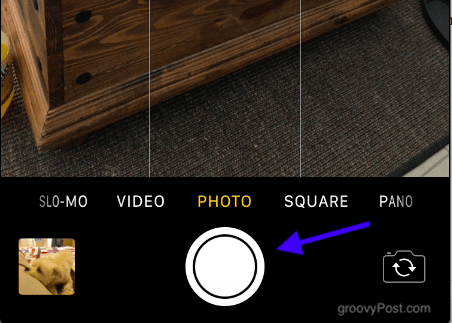
Mais saviez-vous que vous pouvez également prendre des photos en utilisant les boutons de volume sur le côté gauche du téléphone? Cette méthode peut être plus simple pour certaines photos, en particulier les selfies et des photos de paysages. Dans ce genre de photos, vos doigts ont tendance à vous gêner.

Astuce bonus: si vous branchez les écouteurs iOS, vous pouvez également utiliser les boutons de volume du câble pour prendre des photos.
Zoom avant et arrière
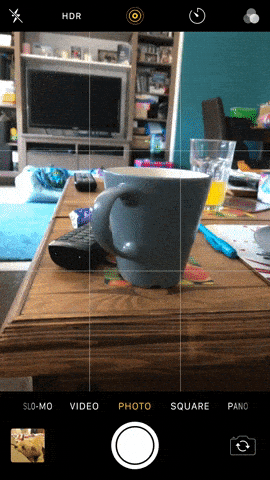
Pour obtenir la meilleure image possible, concentrer l'attention de la photo sur le sujet que vous essayez de capturer. Cela signifie un zoom avant et arrière. Je veux dire, quel est l'intérêt de prendre la photo de votre femme si elle est entourée d'une forêt qui la noie?
Il existe deux façons de zoomer sur un appareil photo iPhone. La première consiste à zapper l'écran une fois et à faire glisser votre doigt le long du bas de l'écran. Cela fait apparaître une ligne horizontale et un cercle jaune.
La deuxième façon consiste à placer le bout de votre index et de votre majeur sur l'écran, puis à éloigner vos doigts l'un de l'autre. Pour effectuer un zoom avant, rapprochez les doigts.
Ajustez l'éclairage
La prochaine étape consiste à obtenir le bon éclairage. J'ai tendance à ne pas utiliser le flash autant qu'il me donne des photos assez merdiques. Je compte donc beaucoup sur le filtre d'exposition. Vous pouvez accéder au filtre d'exposition en appuyant une fois sur l'écran et un carré jaune apparaîtra à l'écran.

Déplacez le carré avec le bout de votre index vers la partie à laquelle vous souhaitez appliquer la lumière (ou légèrement moins de lumière aussi). Faites ensuite passer votre doigt de haut en bas sur la ligne verticale de droite. Déplacer votre doigt vers le haut applique plus de lumière. Déplacer votre doigt vers le bas le rend plus sombre.
Bien qu'il soit parfois inutile de faire quoi que ce soit, car l'iPhone ajuste automatiquement la luminosité de ce que vous pointez l'objectif de l'appareil photo. Mais pour les moments où ce n'est pas tout à fait correct, vous devrez peut-être intervenir avec votre doigt.
Portrait, paysage, carré ou panorama?
Ensuite, vous devez décider du type de photo que vous souhaitez prendre. La caméra iPhone vous offre plusieurs options en bas de l'écran.
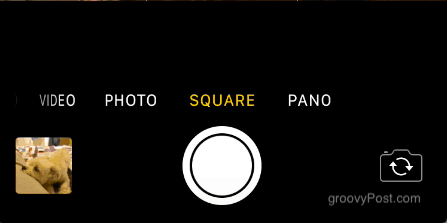
Le "Photo"L'option vous donnera le plein écran pour prendre votre photo. le "Carré«L'un d'eux s'explique de lui-même et semble bon pour prendre des photos de personnes. le option panorama vous donne la possibilité de faire un plan large.
À moins que vous ne preniez une photo d'une personne ou d'un objet, ne pas utilisez le mode portrait (en tenant le téléphone en position verticale). C'est appelé «Mode portrait» pour une raison! Les paysages doivent être réalisés en utilisant…. "mode paysage" (en tournant le téléphone et en le tenant dans le sens de la longueur). Cela est particulièrement vrai lors de la prise de vidéos. Rien ne me rend plus fou que de regarder un film en mode Portrait.
Faire une image en mode panoramique grand écran est en fait assez difficile et après 6 ans d'utilisation d'un iPhone, je n'ai toujours pas compris. Après avoir choisi "pano ” mode, un curseur apparaîtra à l'écran. Appuyez sur le bouton puis déplacez-vous lentement de gauche à droite. Appuyez ensuite à nouveau sur le bouton pour terminer la photo. La clé est de garder les choses très stables, de suivre les instructions au téléphone et de ralentir. Croyez-moi, il faudra un peu de pratique pour le maîtriser.
Tirez en mode rafale pour prendre la bonne photo lorsque les choses bougent rapidement
Vous êtes-vous déjà demandé pourquoi un photographe paparazzi allume rapidement son appareil photo et prend des centaines de photos? Tout simplement parce que trouver le «bon» est difficile. Vous ne pouvez pas prendre une photo et espérer le meilleur. Cela peut être flou ou la personne peut avoir les yeux fermés et la bouche grande ouverte.
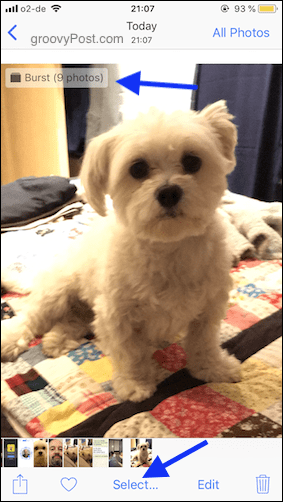
Mais si vous prenez des centaines de photos, vous pouvez les parcourir, choisir les meilleures et supprimer le reste. C'est le but du «mode rafale» sur l'iPhone. Maintenez simplement votre doigt sur le déclencheur et vous entendrez des bruits d'obturation rapides. Lorsque vous pensez que vous avez suffisamment de photos, relâchez votre doigt du déclencheur et les photos seront toutes regroupées pour un tri facile.
Une fois que vous avez choisi ceux que vous souhaitez, vous pouvez facilement demander à votre téléphone de supprimer le reste.
Désactiver les photos en direct
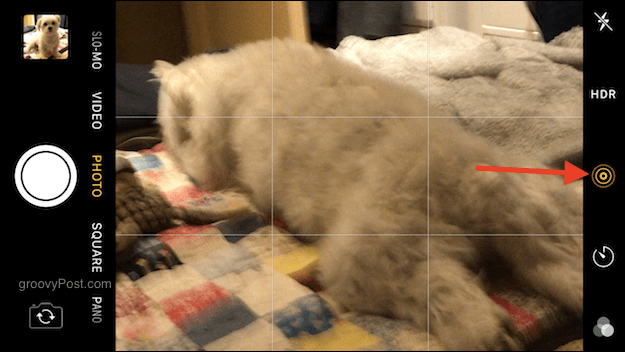
Je n'ai jamais vu l'intérêt des photos en direct. C'est presque comme si Tim Cook regardait les films de Harry Potter, voyait les photographies en mouvement et pensait "Je veux ça sur l'iPhone!". Fondamentalement, lorsque vous prenez une photo, le téléphone prend également quelques secondes de vidéo avant et après la prise de vue. Il est censé capturer des «moments francs». Appelez-moi un caca si vous voulez, mais je pense que c'est tout simplement stupide.
Si vous souhaitez le désactiver (et je vous le recommande), appuyez simplement sur le logo jaune en haut de l'écran de l'appareil photo. Il vous indiquera maintenant que la fonction Live Photo est désactivée.
Utilisez un trépied pour immobiliser votre appareil photo ou rentrez vos coudes

Je souffre d'épilepsie, donc mes médicaments font que mes mains tremblent constamment. C'est mauvais si vous prenez des photos. Pour paraphraser Yoda le maître Jedi, «Le fait de secouer les appareils photo entraîne un flou photographique. Le flou des photos conduit à des photos ruinées. Des photos ruinées conduisent à la haine de la femme ».
Il y a deux options pour se serrer la main - l'option gratuite et l'option de l'argent de poche. L'option gratuite consiste à rentrer vos coudes par vos hanches pour stabiliser vos bras et saisir le téléphone un peu plus fort. L'option de l'argent de poche consiste à investir dans un petit trépied, qui peut être facilement trouvé sur Amazon. J'aime mieux le plan A.
Utilisez le mode minuterie
Si tout le monde veut sauter sur une photo, ou si vous voulez faire un selfie (mais ajustez d'abord votre maquillage), alors le mode minuterie est ce dont vous avez besoin. Tout le monde connaît le mode minuterie. Choisissez le nombre de secondes que vous souhaitez avant de prendre la photo, passez devant l'appareil photo (c'est là que le trépied est utile) et lorsque le compte à rebours est terminé, vous avez votre photo.
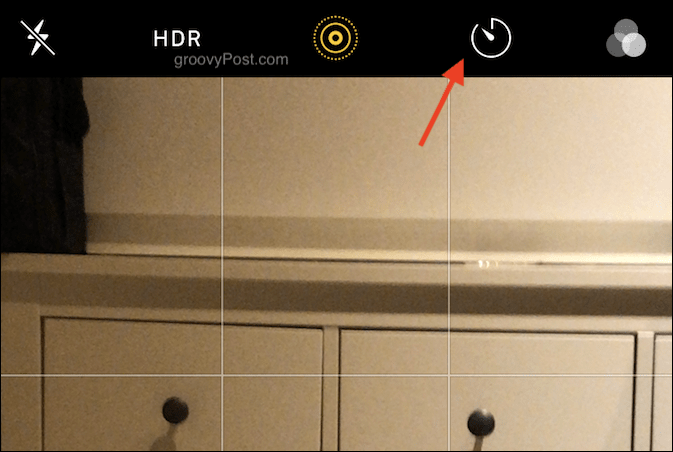
Appuyez sur l'icône de la minuterie dans le coin supérieur droit et choisissez le nombre de secondes que vous souhaitez (3 ou 10 secondes). Le téléphone fait le reste.
Essayez le mode HDR - mais cela ne fonctionne pas toujours
HDR signifie High Dynamic Range et il peut être activé en allant à Paramètres> Appareil photo> HDR. Assurez-vous d'activer l'option pour conserver la photo d'origine également. HDR est une option lorsque vous essayez de prendre une photo dans des conditions sombres.
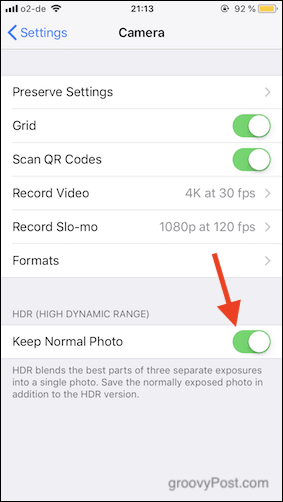
Le HDR est lorsque l'appareil photo prend trois versions différentes de l'image et les fusionne pour afficher plus de détails lorsque vous avez un fond sombre. Parfois, le HDR fonctionne et parfois non, c'est pourquoi vous devez toujours conserver la photo d'origine au cas où. HDR vous propose simplement d'autres versions de la photo.
Activer le mode grille
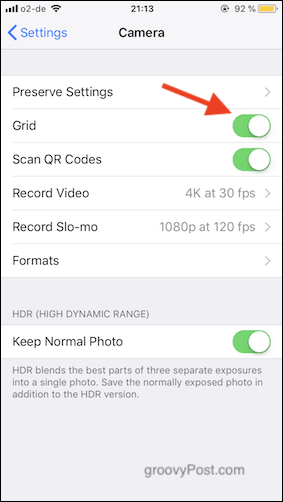
Vous pouvez améliorer l'apparence de vos photos en activant une grille qui apparaîtra sur l'écran de l'appareil photo.
Allez à votre Réglages > Caméra et actionnez l'interrupteur pour activer la grille.
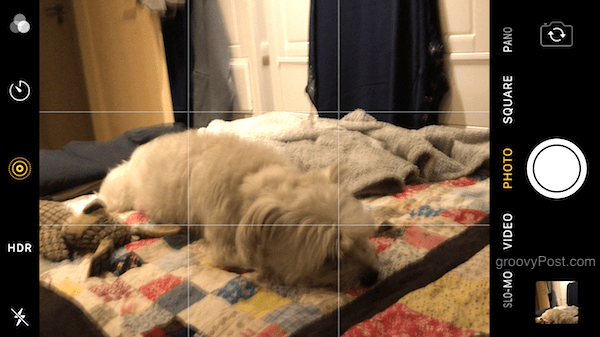
Maintenant, avec la grille apparaissant sur l'écran de votre appareil photo, vous pouvez facilement suivre règle des tiers composition et / ou aligner un sujet debout avec un quadrillage vertical. Un horizon peut être aligné à l'aide d'une ligne de quadrillage horizontale par exemple.
Expérimentez avec des filtres de style La Instagram
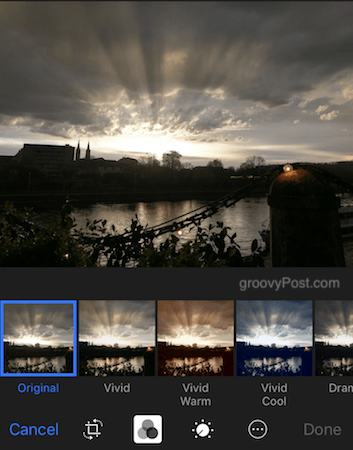
Appuyez sur l'icône des trois cercles en bas de l'image pour faire apparaître les filtres. Personnellement, je ne suis pas fan de ceux-ci, mais si vous êtes un utilisateur Instagram irréductible depuis le tout début, les filtres sont probablement votre truc.
Familiarisez-vous avec les outils d'édition de l'appareil photo de l'iPhone
Avant de publier vos photos en ligne ou de les montrer aux gens, vous devez les retoucher un peu avec les outils d'édition.
Retouche automatique
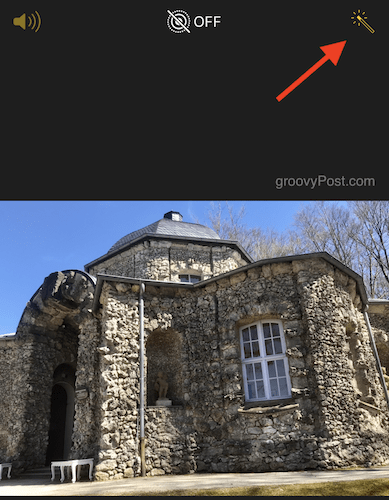
Lorsque vous ouvrez une photo dans l'application Photos, il y a une icône de baguette magique dans le coin supérieur droit (après avoir appuyé sur Éditer). Un tapotement qui améliore normalement beaucoup la photo sans qu'il reste beaucoup à faire. Il y aura une exception occasionnelle quand ce ne sera pas suffisant.
Recadrage
Le recadrage d'une photo vous permet de supprimer des détails de la photo ou de mettre l'accent sur quelque chose qu'elle contient. Regardez sous l'image après avoir pris la photo et trouverez quelques icônes. Celui à l'extrême gauche (à côté du Annuler option) est l'outil de recadrage.
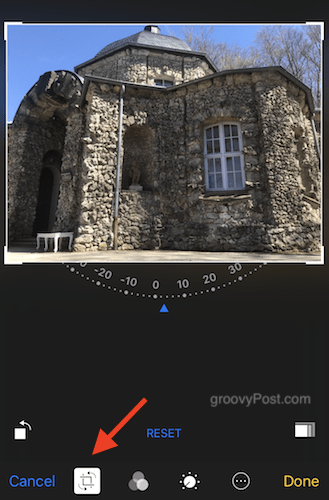
Appuyez sur ce bouton pour démarrer le processus de recadrage et vous devez utiliser votre doigt pour déplacer les bordures de recadrage vers l'intérieur et l'extérieur. Une fois terminé, appuyez sur Terminé dans le coin en bas à droite.
Couleur claire
Troisième à partir de la gauche en bas est une icône de numérotation. Cela fait apparaître les options de manipulation des couleurs. Lumière, couleur et noir et blanc (noir et blanc).
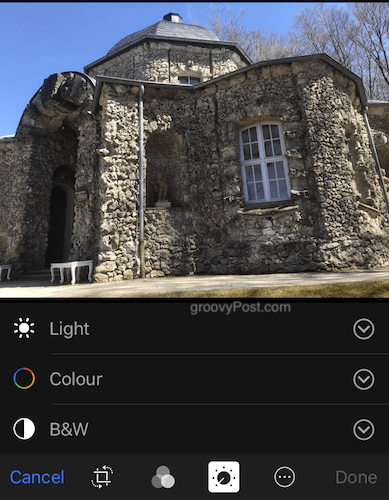
Appuyez sur celui que vous souhaitez, puis faites glisser votre doigt pour voir l'image changer en temps réel. Robinet Terminé lorsque vous avez terminé d'enregistrer les modifications.
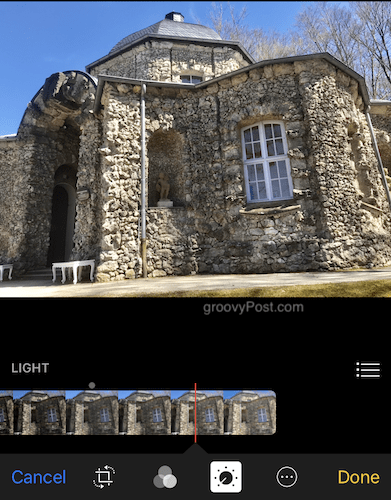
Redresser les photos

Si vous êtes convaincu que l'objet sur la photo n'est pas droit, vous pouvez redresser les choses en revenant dans l'outil de recadrage. Regardez en bas de la photo pour voir un demi-cercle incurvé avec des chiffres. Tourner à gauche et à droite tourne la photo. Robinet Terminé lorsque vous avez terminé.
Conclusion
La caméra iPhone a parcouru un long chemin depuis le premier modèle en 2007. Maintenant, il est aussi bon, sinon meilleur, que la plupart des appareils photo numériques disponibles sur le marché. Si vous savez utiliser correctement les fonctionnalités - et ne le dites pas aux autres - personne ne saura que vous avez utilisé un iPhone pour prendre cette photo étonnante.
